|
|
Upload
 Hvordan man uploader filer til sin side... Hvordan man uploader filer til sin side...
Øverst på siden står hvor meget man har brugt af plads til sine filer og her under står hvilken mappe filerne bliver uploadet til.
Herunder findes selve upload-delen, som igen består af to halvdele: Øverste del, hvor man kan uploade op til flere filer på en gang, og nederste del, som giver mulighed for at uploade billeder, ser skal skaleres. D.v.s. billeder der skal have et bestemt format.
|
| |
 |
| |
|
|
 Uploadning af fil (dokument, billed, pdf m.m.): Uploadning af fil (dokument, billed, pdf m.m.):
-
Ud for Fil#1, efter tekstboksen, trykker man på Gennemse...
i den åbnede dialogboks findes filen
- Markér filen og tryk på Åbn
-
Hvis man vil uploade flere filer gentages punkt 1-3, ud for Fil#2, Fil#3 o.s.v
Når man har indsat den fil (eller flere), der skal gemmes trykkes på GEM under den nederste filindsætningslinie.
|
| |
 |
| |
 Uploadning af billede til bestemt format: Uploadning af billede til bestemt format:
|
| Det er ikke alle, der har mulighed for at manipulere med billedfiler, derfor er der nederst mulighed for, at man kan uploade et billed (f.eks. taget med digitalkamera) sådan at det får en bestemt størrelse, f.eks billeder der skal bruges til kategorier.
Har man et farvebilled, men vil gerne have konverteret det til sort/hvid, vælges "sort/hvid" i boksen øverst, ellers lader man det bare stå til farve.
I det to bokse indsættes den nye max-højde og/eller max-bredde. Billedet bliver så skaleret således at det højst x-antal pixel bredt, og x-antal pixel højt.
D.v.s. at har man sat max højde og max bredde til 150 pixels, vil et billed, der originalt er 1000x1000 pixels vil blive 150x150 pixels stort, men et billed, der oprindeligt er 1000x500, vil med samme indstillinger bliver 150x75, fordi højde-bredde-forhold bibeholdes.
Nederst vælges så billedfilen på éns computer efter samme princip som ved almindelig uploadning.
|
| |
 |
| |
 Eksempler på skallering: Eksempler på skallering:
|
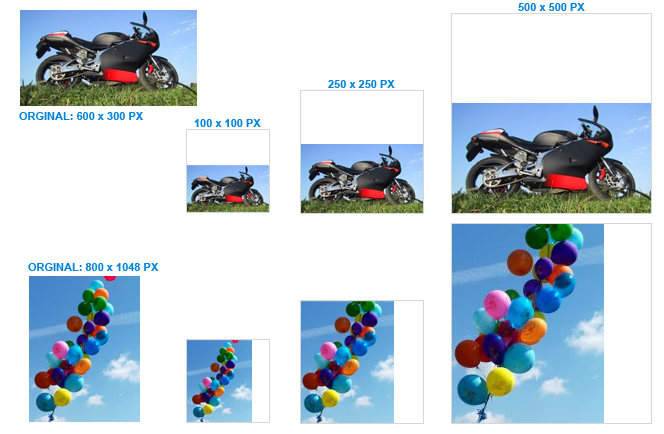 | |

